-
适配器未连接,小编告诉你无线网络适配器显示未连接如何解决
- 2018-06-28 13:50:33 来源:windows10系统之家 作者:爱win10
随着网络时代的快速发展,WiFi早已是我们生活中不可或缺的一份子,不管是笔记本电脑还是手机都是连接着WiFi使用的。但最近有用户反映连不上WiFi,用户在网络共享中心看到无线网络适配器显示未连接,下面,小编跟大家带来了无线网络适配器显示未连接的处理图文。
很多电脑用户在使用过程中可能会遇到一些问题,比如最近就有电脑用户到本站反映说,说发现适配器未连接,这样就会导致无法使用无线网络,一般都是由于无线网卡驱动或无线网络开关没有打开所导致的。该怎么办呢?下面,小编就来跟大家分享无线网络适配器显示未连接的解决经验。
无线网络适配器显示未连接如何解决
右键我的电脑/计算机展开菜单栏选择设备管理器进入驱动页面

未连接系统软件图解1
找到所有驱动中的网络适配器展看看是否有成功安装驱动

无线网络系统软件图解2
如果未安装成功,点击右键选择自行更新驱动程序,

未连接系统软件图解3
如若还是无法成功安装驱动,可在主板上安装一个外置网卡即可

适配器未连接系统软件图解4
以上就是无线网络适配器显示未连接的具体解决办法
猜您喜欢
- 小编详解win7系统下如何打开运行..2019-02-22
- wmiprvse是什么进程,可以删除吗..2016-07-28
- 电脑本地连接不见了怎么办..2020-07-14
- Ghost windows7系统office2003最新下..2017-05-11
- 最新ghost雨林木风win7旗舰版系统安装..2016-09-06
- 深度技术win10系统安装步骤详解..2016-11-23
相关推荐
- win7系统怎么设置定时关机 2015-05-13
- 小编告诉你windows优化工具推荐.. 2018-09-19
- Win8系统文件损坏或丢失的修复方法.. 2015-12-17
- qq邮箱为什么收不到邮件,小编告诉你qq.. 2018-08-06
- win10按不出window键菜单怎么办.. 2016-10-02
- 怎么隐藏任务栏图标,小编告诉你win7如.. 2018-08-20





 系统之家一键重装
系统之家一键重装
 小白重装win10
小白重装win10
 小白系统ghost win8 64位专业版下载v201707
小白系统ghost win8 64位专业版下载v201707 windows系统之家一键重装V4.7官方版
windows系统之家一键重装V4.7官方版 系统之家ghost win7 x64 旗舰版201607
系统之家ghost win7 x64 旗舰版201607 萝卜家园ghost win10 x64专业版v201610
萝卜家园ghost win10 x64专业版v201610 华子多标签浏览器 V3.0
华子多标签浏览器 V3.0 绿茶系统 Ghost Win10 64位精简绿色版 v2023.05
绿茶系统 Ghost Win10 64位精简绿色版 v2023.05 雨林木风ghos
雨林木风ghos 小白系统Ghos
小白系统Ghos LawlietFox v
LawlietFox v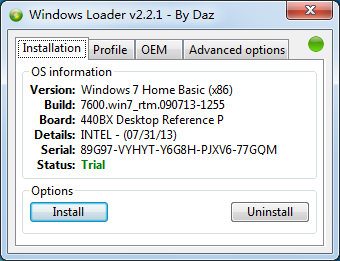 windows load
windows load 大地系统 gho
大地系统 gho 深度技术win1
深度技术win1 桔子浏览器抢
桔子浏览器抢 深度技术ghos
深度技术ghos 快易浏览器 v
快易浏览器 v 小雨免费电脑
小雨免费电脑 HiDownload v
HiDownload v 粤公网安备 44130202001061号
粤公网安备 44130202001061号